Exécuter une version portable de Windows à partir d'une clé USB
Microsoft Windows 8 Vindovs 7 / / March 18, 2020
Souhaitez-vous avoir une version de Windows que vous pouvez transporter dans votre poche et utiliser n'importe où? Voici comment créer une clé USB avec Windows 8.
 Ne serait-il pas cool d'avoir une version de Windows que vous pouvez emporter dans votre poche et utiliser n'importe où? Eh bien, c’est possible et vous n’avez pas besoin de dépenser d’argent supplémentaire ni d’avoir une version Entreprise de Windows. Voici comment procéder.
Ne serait-il pas cool d'avoir une version de Windows que vous pouvez emporter dans votre poche et utiliser n'importe où? Eh bien, c’est possible et vous n’avez pas besoin de dépenser d’argent supplémentaire ni d’avoir une version Entreprise de Windows. Voici comment procéder.
Remarque: Vous pouvez également utiliser WinToUSB pour créer une version de démarrage de Windows 7, Aperçu technique de Windows 10et Server 2008 R2 ou 2012 R2. Pour de meilleurs résultats, je recommande d'utiliser Windows 8 car il est plus convivial pour être portable que Windows 7. Notez également que ceci est assez différent de installer Windows à partir d'un lecteur flash.
L'édition Windows 8 Enterprise possède une fonctionnalité appelée Windows To Go qui vous permet d'installer une version portable de Windows sur un lecteur flash certifié. Cependant, la plupart d'entre nous n'exécutent pas la version Enterprise de Windows, et encore moins la possibilité de trouver un lecteur flash «certifié Windows» pour celui-ci.
Voici ce dont vous aurez besoin
- Une image ISO Windows 7 ou supérieure
- Lecteur flash USB 2.0 ou 3.0 de 32 Go - USB 3.0 fonctionnera plus rapidement et vous pouvez également utiliser un disque dur externe USB pour une expérience plus rapide via 2.0.
- WinToUSB (Gratuit)
Créer une version portable de Windows 8
Commencez par installer WinToUSB et suivez l'assistant d'installation et acceptez les paramètres par défaut. Il y a NON barre d'outils bizarre ou autre crapware que le programme d'installation essaie de se faufiler sur votre ordinateur.
Lancez ensuite WinToUSB et la première chose à faire est de vous demander de trouver votre version ISO (ou DVD) de Windows. Sélectionnez ensuite la version du système d'exploitation que vous souhaitez utiliser.
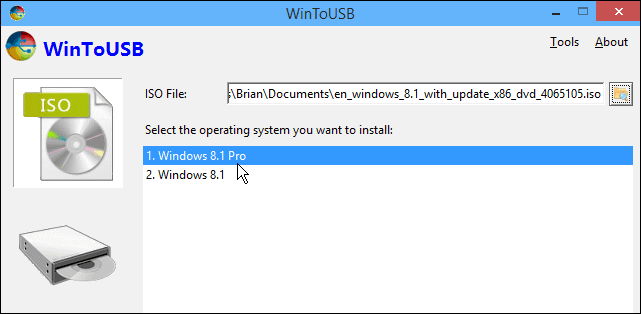
Ensuite, il devra formater votre disque, là vous pouvez sélectionner la valeur par défaut qui est le schéma de partition MBR et cliquez sur OK.
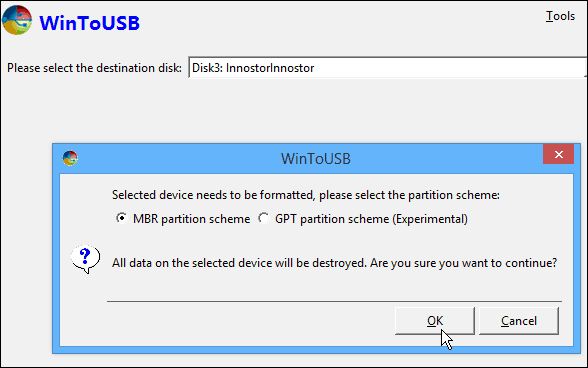
Ensuite, sélectionnez votre lecteur et sélectionnez le système et la partition de démarrage. Dans la plupart des cas, sur un lecteur fraîchement non partitionné, vous pouvez simplement choisir la valeur par défaut comme indiqué dans la capture d'écran ci-dessous.
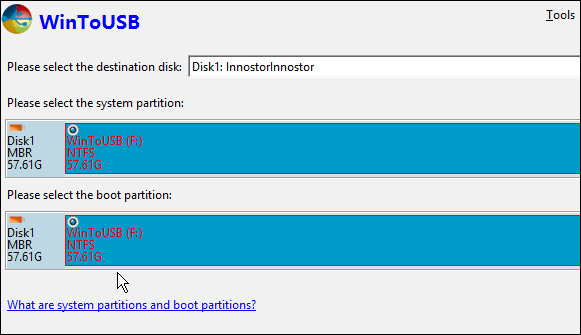
Obtenez maintenant votre jeu mobile préféré sur votre smartphone, car l'installation va prendre au moins une heure, mais le kilométrage de chacun variera en fonction de la vitesse de leur matériel.
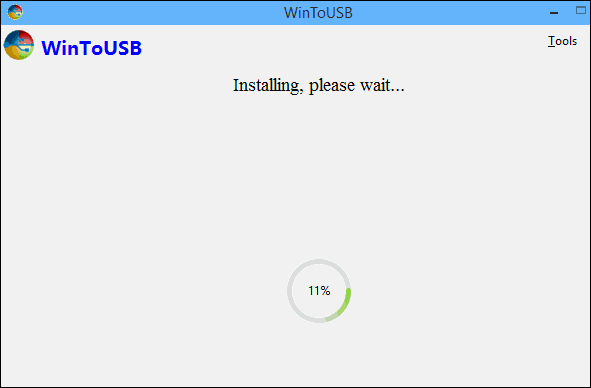
C'est tout ce qu'on peut en dire! Vous pouvez maintenant emporter votre clé USB ou votre disque dur et exécuter l'installation portable sur l'ordinateur de votre choix.
Pour ce faire, vous devez brancher le lecteur, redémarrer l'ordinateur que vous utilisez et démarrer sur le lecteur USB. La première fois qu'il s'exécute, il installe les pilotes et prend un peu de temps pour démarrer, puis configurez-le comme vous le feriez pour une nouvelle installation de Windows 8.x.
Essayez-le et faites-nous savoir comment cela fonctionne pour vous dans les commentaires ci-dessous.


